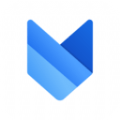台式机蓝牙如何开启
在当今数字化时代,蓝牙技术已成为连接各种设备的重要桥梁。对于台式机用户而言,掌握如何开启和使用蓝牙功能,无疑能大大提升工作效率和娱乐体验。本文将带您深入探索台式机蓝牙的开启之道,以及一系列实用的使用技巧。
一、检查台式机是否具备蓝牙功能
在动手之前,首先需要确认您的台式机是否内置了蓝牙模块。这可以通过以下几种方式进行检查:

1. 查阅台式机规格说明书:这是最直接的方法,说明书中通常会明确列出电脑的硬件配置,包括是否内置蓝牙模块。
2. 检查电脑主板:部分高端主板可能会自带蓝牙模块,您可以通过查看主板型号或咨询厂商客服来确认。
二、台式机蓝牙设置入口
一旦确认您的台式机具备蓝牙功能,接下来就可以通过以下途径开启蓝牙设置:
1. windows设置:
- 在windows 10系统中,点击“开始”菜单,进入“设置”,选择“设备”,然后在“蓝牙和其他设备”中启用蓝牙开关。
2. 设备管理器:

- 通过快捷键win+x打开快速访问菜单,选择“设备管理器”,在列表中找到“蓝牙”选项,右键点击蓝牙适配器并选择“启用”。
3. 控制面板:
- 点击屏幕左下角的“开始”按钮,选择“控制面板”,进入“硬件和声音”,然后点击“设备和打印机”。在此界面中,右键点击您的电脑名称,选择“属性”,进入硬件窗口后找到并点击“设备管理器”,同样可以找到蓝牙适配器并启用。
4. bios设置:
- 部分台式机需要在bios中启用蓝牙。开机时按相应快捷键(如del或f2)进入bios,在“设备设置”或“高级设置”中查找蓝牙选项并启用。
三、使用蓝牙功能的技巧
1. 配对蓝牙设备:
- 确保蓝牙设备已开启并可被发现,然后在windows设置中的“蓝牙和其他设备”页面,点击“添加蓝牙或其他设备”,选择要连接的设备并配对。
2. 文件传输:
- 通过蓝牙,您可以轻松地在台式机和其他蓝牙设备之间传输文件。但请注意,蓝牙传输速度相对较慢,不适合传送大文件,如视频等。
3. 遥控其他设备:
- 只要连接的设备支持鼠标键盘操控,您就可以使用台式机的键盘鼠标来遥控这些设备,这在多媒体娱乐或家庭智能设备控制方面尤为实用。
4. 调整蓝牙设备属性:
- 连接成功后,您可以根据需要对蓝牙设备属性进行设置,例如调整音频输出设备的音量、鼠标灵敏度等。
四、解决常见问题
1. 蓝牙无法开启:
- 检查是否已安装正确的蓝牙驱动程序,或从电脑品牌官网或蓝牙芯片厂商官网下载并安装最新的驱动程序。
- 确认bios中是否已启用蓝牙功能。
2. 设备无法配对:
- 确保蓝牙设备处于可被发现状态,并检查是否有其他设备干扰或占用蓝牙频道。
- 尝试重启蓝牙服务和设备,然后重新进行配对。
通过本文的引导,相信您已经掌握了台式机蓝牙的开启方法和一系列实用技巧。无论是日常办公还是娱乐休闲,蓝牙功能都能为您带来更加便捷、高效的体验。享受蓝牙带来的便利吧!